在本篇文章中,鸿哥将会为大家详细介绍如何利用手机来设置小米路由器3的上网功能。
实际上,无论是小米路由器3、3A、3C、3G、小米路由器Pro还是小米路由器HD,当使用手机进行设置时,都建议按照以下步骤来进行操作:
1、路由器线路连接
2、手机连接路由器信号
3、手机设置路由器上网
4、检查设置是否成功
重要提示:
(1)、如果小米路由器3已经设置或正在使用中,而你想通过手机重新设置它的上网功能,建议先将其恢复出厂设置,然后再根据本文介绍的方法进行设置。
若不熟悉恢复出厂设置的具体步骤,可以查阅下面的文章了解具体的操作方法。
(2)、如果觉得手机设置过程复杂,想要使用电脑来进行设置的话,可以阅读下面的文章,查看详细的电脑设置步骤。

第一步、路由器线路连接
无论是用手机还是用电脑进行设置,第一步都是相同的,即需要将小米路由器3连接至网络中。具体的连接方式遵循以下两个原则:
(1)、请将小米路由器3上的Internet接口(蓝色接口)通过网线连接到猫的网口上。
如果没有使用猫,可以直接将入户的宽带网线插入到Internet接口上。
(2)、如果有电脑需要上网,可以用网线将其连接到路由器的任意一个LAN接口即可。
第二步、手机连接路由器信号
新购买的或已恢复出厂设置的小米路由器3,在通电后会发出两个默认的WiFi信号,这两个信号的名称类似于以下格式:
Xiaomi_XXXX_XXXX
Xiaomi_XXXX_XXXX_5G
并且这两个默认WiFi信号是没有加密的,因此手机可以直接连接。如下图所示。
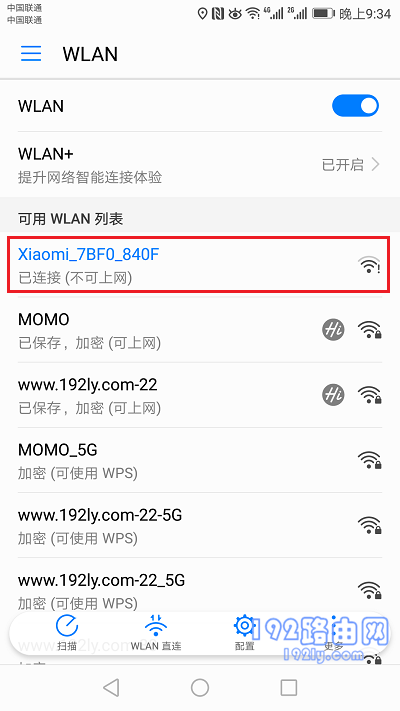 手机连接小米路由器3的默认WiFi信号
手机连接小米路由器3的默认WiFi信号
重要提示:
(1)、当手机连接到小米路由器3的默认WiFi信号后,手机无法上网属于正常现象;此时,手机仍可用来设置路由器,大家无需担心。
(2)、有不少新手用户经常问我,既然手机都连不上网了,为什么还能设置路由器呢?
有好奇心是好事,但这个问题涉及到 无线局域网通信技术,需要具备一定的IT基础知识才能理解。因此,建议各位新手记住这一点就好,不必深究。
第三步、手机设置路由器上网
1、在手机浏览器中输入:miwifi.com 或 192.168.31.1,就能打开小米路由器3的设置界面了——> 然后点击页面中的“同意,继续”,如下图所示。
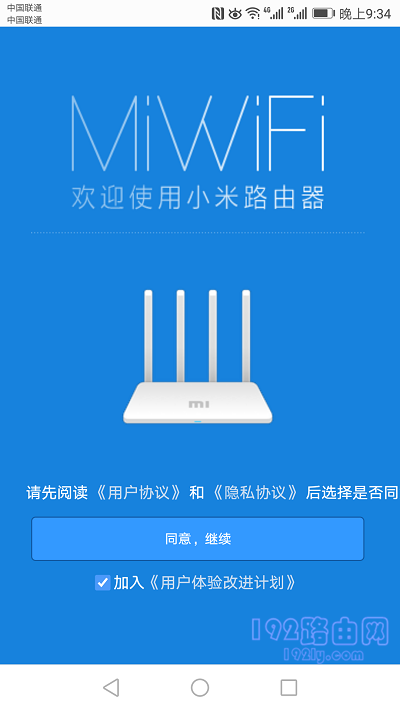 在手机浏览器中,打开小米路由器3的设置界面
在手机浏览器中,打开小米路由器3的设置界面
重要提示:
部分用户可能遇到在手机浏览器中输入:miwifi.com 或 192.168.31.1 后无法打开设置界面的问题。此时,建议阅读下面的文章,查看解决办法。
2、此时,小米路由器3会自动检测宽带的上网方式,并根据检测结果设置相应的上网参数。
如果检测到宽带的上网方式为:拨号上网(PPPoE拨号),则会在页面提示输入运营商提供的上网用户名和密码,如下图所示。
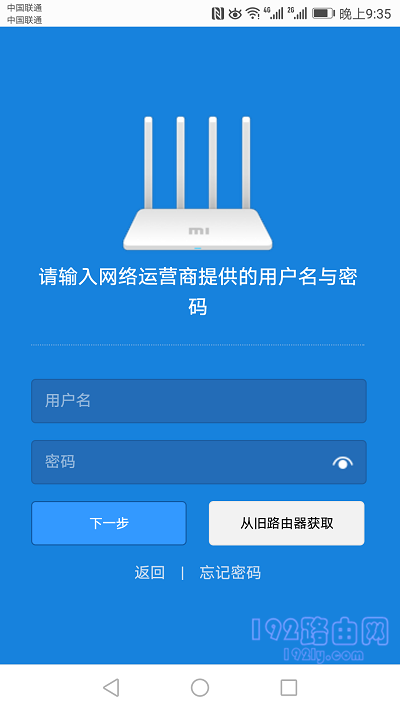 填写运营商提供的上网用户名、上网密码
填写运营商提供的上网用户名、上网密码
如果检测到宽带的上网方式为:动态IP(DHCP),则无需设置上网参数,会直接跳转至设置WiFi名称和WiFi密码的页面。
重要提示:
上网用户名和上网密码是在开通宽带业务时由运营商提供的。如果忘记了,可以拨打宽带客服电话联系人工客服查询。
如果你家里的旧路由器还能上网,也可以点击页面中的“从旧路由器获取”,然后按照页面提示进行操作,以找回上网的用户名和密码。
3、接下来,在页面中自定义设置WiFi名称和WiFi密码——> 建议勾选:“WiFi穿墙模式”——> 点击“下一步”,如下图所示。
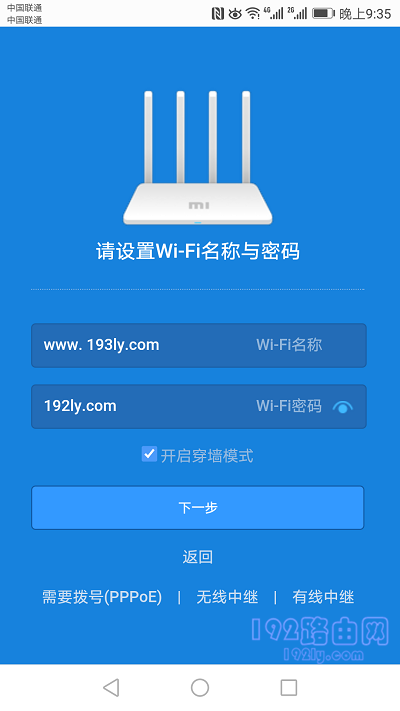 设置小米路由器3的WiFi名称和密码
设置小米路由器3的WiFi名称和密码
重要提示:
WiFi名称和WiFi密码可以自由设置,但为了保证WiFi的正常使用及安全性,建议在设置时注意以下两点:
(1)、WiFi名称若设置为中文,请确保手机、笔记本电脑、电视机等无线终端支持中文名称的WiFi信号,否则可能出现问题。
(2)、为了确保WiFi的安全,建议使用“大写字母+小写字母+数字+符号”的组合来设置密码,并且密码长度应大于8位。
4、在页面中选择路由器的使用位置,然后设置一个管理密码——> 点击“配置完成”。
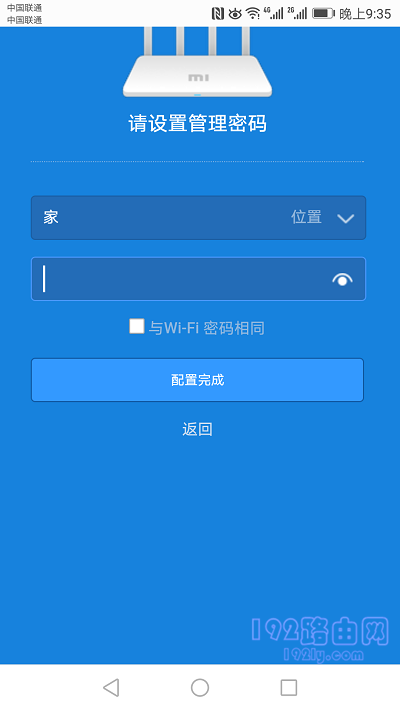 设置小米路由器3的管理密码
设置小米路由器3的管理密码
重要提示:
(1)、管理密码即登录密码,以后必须输入此处设置的管理密码才能登录到设置界面。
(2)、嫌麻烦的同学可以直接勾选:与WiFi密码相同 这个选项,将上一步中设置的WiFi密码作为管理密码,如下图所示。
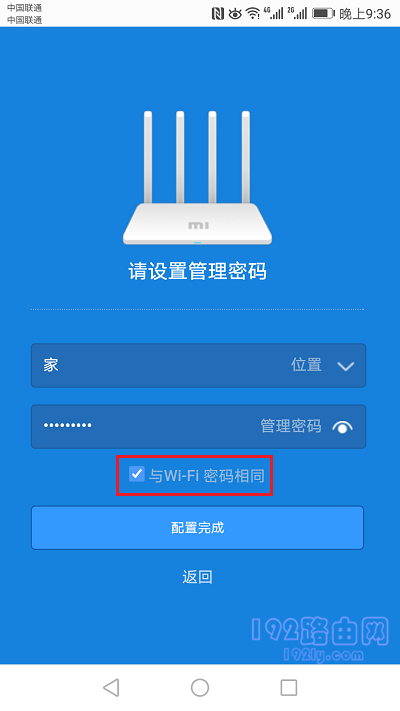 设置小米路由器3的管理密码
设置小米路由器3的管理密码
5、此时,路由器会自动创建一个5GWiFi,其名称是在2.4GWiFi名称后面添加了_5G,5GWiFi的密码与之前设置的2.4GWiFi密码相同。
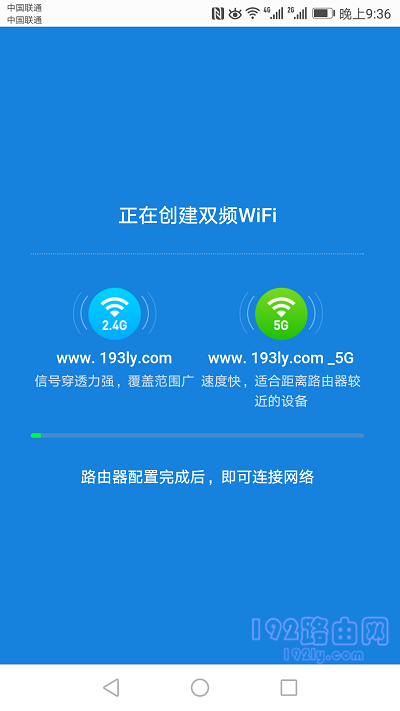 自动创建一个5GWiFi
自动创建一个5GWiFi
6、页面中会提示你下载小米WiFi APP,如下图所示;你可以根据提示下载,也可以关闭页面。
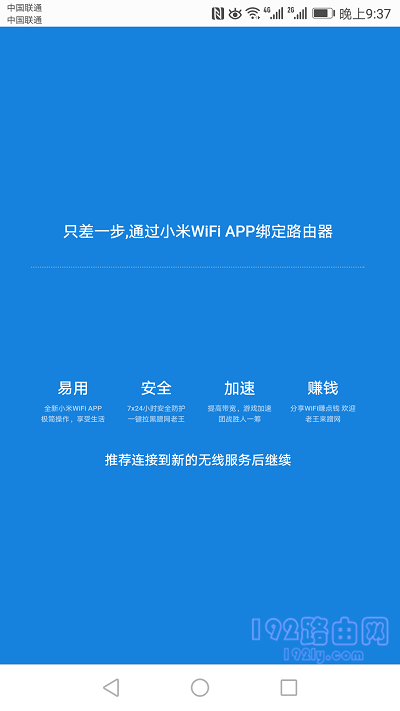 表示设置已经完成了
表示设置已经完成了
7、前面已经为小米路由器3设置了新的WiFi名称和密码,所以现在需要让手机重新连接到新的WiFi信号
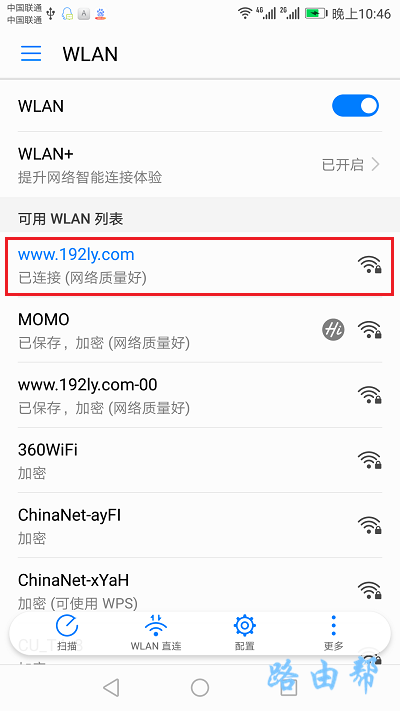 手机重新连接WiFi信号
手机重新连接WiFi信号
第四步、检查设置是否成功
判断一个路由器是否可以上网,最简单的方法是,手机连接这个路由器的WiFi信号,然后看看是否能浏览网页或登录QQ、微信等应用软件。
1、如果手机可以浏览网页或登录QQ、微信等软件,说明路由器可以上网。
2、如果手机不能浏览网页,也无法登录QQ、微信等软件,说明路由器设置有问题,无法上网。
此时,建议大家阅读下面的文章,查看小米路由器3设置后上不了网的解决办法。








 陕公网安备41159202000202号
陕公网安备41159202000202号